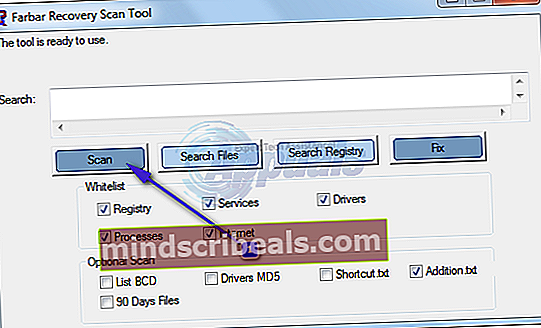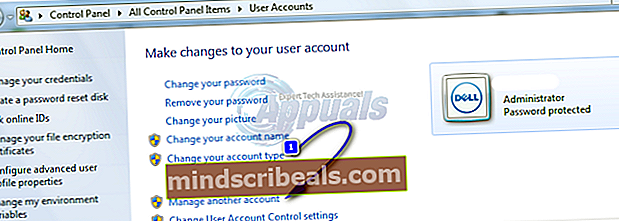Kaip ištaisyti didelį procesoriaus ir atminties naudojimą pagal csrss.exe
The Kliento / serverio vykdymo laiko posistemis procesas (csrss.exe) yra „Windows“ procesas, kuris yra būtinas sistemos veikimui. Naujausiose „Windows“ operacinės sistemos versijose csrss.exe procesas yra atsakingas už „Win32“ konsolės valdymą ir GUI išjungimą. Kai kurių „Windows“ vartotojų atveju buvo žinoma, kad csrss.exe procesas staiga ima beveik visą turimą centrinį procesorių ir atmintį visiškai užmiršti, todėl sistema sugenda arba visiškai sugenda, arba tapo tokia vangi, kad tampa nebeveikianti.
Šią problemą gali sukelti vienas iš dviejų dalykų - sugadintas vartotojo profilis arba virusas ar kenkėjiška programa, turinti tą patį pavadinimą (csrss.exe) kaip ir teisėtas „Windows“ sistemos procesas. Nepaisant to, kuris iš šių dviejų yra jūsų problemos priežastis, būkite tikri, nes tikrai galite ką nors padaryti, kad pabandytumėte išspręsti problemą.
Tačiau prieš bandydami išspręsti problemą pirmiausia turite tiksliai nustatyti, kas ją sukelia. Jei tiesiog paspausite „Ctrl“ + Alt + Ištrinti, Atidaryk savo Užduočių tvarkyklė ir pereikite prie Procesai skirtuką, galėsite pamatyti, kiek csrss.exe procesų veikia jūsų kompiuteryje tuo pačiu metu. Jei jūsų kompiuteryje veikia du (ar daugiau) csrss.exe procesų, o viename iš jų visiškai nieko nėra Vartotojo vardas ir arba apibūdinimas laukuose galite būti visiškai tikri, kad šios problemos priežastis jūsų atveju yra virusas ar kenkėjiška programa.
Jei kaltininkas yra virusas ar kenkėjiška programa:
- Spustelėkite čia ir, atsižvelgiant į naudojamą „Windows“ versiją, parsisiųsti 32 arba 64 bitų „ „Farbar Recovery Scan“ įrankis. Perkelkite atsisiųstą failą į savo Darbalaukis. Vykdykite atsisiųstą failą.
- Spustelėkite Taip atsakomybės atsisakyme. Spustelėkite Nuskaityti.
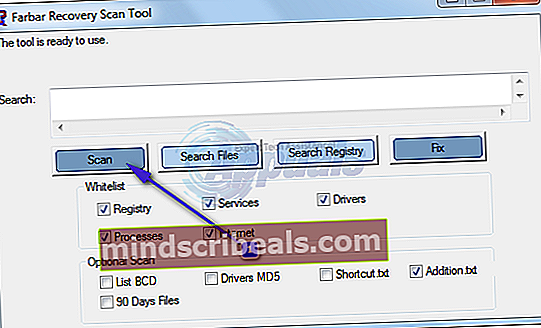
- Palaukite, kol įrankis patikrins jūsų kompiuterį, ar jame nėra virusų, kenkėjiškų programų ir kitų grėsmių saugumui. Kai naudingumas pasiteisins, stebėkite jo rezultatus ir žurnalo failą, kurį sukūrė jūsų Darbalaukis (arba visur, kur atsisiuntėte naudingos programos vykdomąjį failą, kai jį vykdėte), kad sužinotumėte, ar virusai, kenkėjiškos programos, Trojos ar kiti saugumo pažeidimai iš tikrųjų yra kalti dėl csrss.exe proceso jūsų kompiuteryje, kuris užima beveik visus savo procesoriaus ir atminties.
- Jei pastebite, kad virusas, kenkėjiška programa ar kita saugumo grėsmė yra atsakinga už šią problemą, turėtumėte atsisiųsti antivirusinę ir kenkėjišką programą, pvz., Malwarebytes ir naudokite jį, kad atsikratytumėte visų kenksmingų ir potencialiai kenksmingų elementų jūsų kompiuteryje.
Jei kaltininkas yra sugadintas vartotojo profilis:
Jei kaltininkas nebuvo virusas, kenkėjiška programa ar kitas kenkėjiškas failas arba jei aukščiau aprašytas metodas neveikė, gali būti, kad problemą iš tikrųjų sukėlė sugadintas vartotojo profilis. Tokiu atveju paprasčiausiai sukūrus naują vartotojo profilį ir ištrynus senąjį, problema turėtų būti išspręsta ir kompiuterio csrss.exe procesas vėl bus naudojamas naudojant tik minimalų procesoriaus ir atminties kiekį. Prieš ištrindami savo vartotojo profilį, būtinai sukurkite atsarginę visų savo duomenų kopiją Dokumentai aplankas ir Darbalaukis. Prieš tęsdami šį sprendimą, būtinai sukurkite svarbių failų atsarginę kopiją.
- Atidaryk Pradžios meniu. Spustelėkite savo vartotojo paskyros rodomą paveikslėlį.
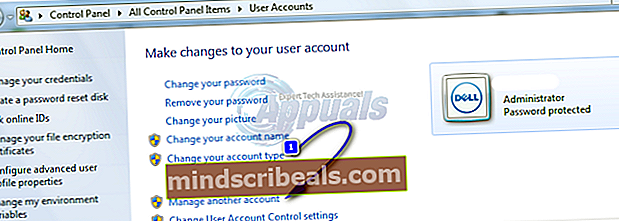
- Spustelėkite Tvarkykite kitą paskyrą. Spustelėkite Sukurti naują paskyrą. Pavadinkite naują paskyrą ir būtinai pasirinkite Administratoriusir tada spustelėkite Sukurti paskyrą. Dukart spustelėkite pagrindinę paskyrą. Spustelėkite Ištrinkite paskyrą. Spustelėkite Ištrinti failus ir tada toliau Ištrinti paskyrą patvirtinti veiksmą.
- Prisijunkite prie savo naujos paskyros, kai tai padarysite, sugadintas vartotojo profilis bus pakeistas nauju, nauju ir baigtu.
- Jei nenorite ištrinti senos paskyros, nes joje yra jūsų svarbūs failai, prieš tęsdami trynimą įsitikinkite, kad neįvykdomus failus („Mano dokumentai“, „Mano paveikslėliai“, „ŽODŽIŲ failai“ ir kt.) Grąžinate į išorinį disko įrenginį ir sukūrę naujas profilis / senojo profilio ištrynimas, nukopijuokite juos į naują profilį.